Rise 360を使って集合研修をeラーニングに置き換える
- DISCE

- 2020年11月27日
- 読了時間: 5分
更新日:2023年11月22日

対面式の集合研修(インストラクター主導トレーニング)をeラーニングに置き換えるのに時間と戦っている場合は参考になるかと思います。幸いRise 360を使えば、どのデバイスでもうまく機能する、美しく魅力的なeラーニングコースをすばやく簡単に作成できます。
しかしRise 360でコースを作成するのがどれほど簡単であっても、可能な限り最高の学習体験を保証するためにコンテンツを提示する方法を決定するのはeラーニングデザイナーであるあなたの仕事です。
画面の半分でPowerPointを開き、もう半分でRise 360を開いていて、どの方法を選べばいいか迷っている場合は、このブログ記事は参考になると思います。
シンプルなPowerPointスライドを元に7つの異なるブロックタイプを使ってRise360で再構成する方法をご紹介します。Rise 360を初めて使用される方のためにお伝えしておくと、ブロックというのはモジュール式コンポーネントで、Rise360コースを作成するためにカスタマイズできます。
Rise 360のブロックを使用してPowerPointコンテンツをeラーニングコースに置き換えるのに創造的な方法を考え出すのに苦労している時に、ここで紹介する例を振り返り、インスピレーションされることを願っています。
最初に例に使う元のPowerPointスライドを見てみましょう。

特別なことは何もありません。このスライドは写真背景があるシンプルな箇条書きです。集合研修で、講師が箇条書きをプロジェクターに提示して、箇条書きについて詳しく説明するというのは、かなり一般的な方法ですよね?
発想を広げないと、この内容をeラーニングで提示する方法を想像できなくなってしまいます。このスライド自体は刺激的ではありませんが、発想を広げてみましょう!
このPowerPointスライドを7つのRise 360ブロックを使用して、魅力的に置き換えてみましょう。
オプション1:アコーディオンブロック
Rise 360のアコーディオンブロックを使って置き換えたコンテンツは次のとおりです。

かなり違いますよね!アコーディオンブロックを筆者が気に入っている1つは、本当に最小限であるということです。タイトル以外の内容は、学習者がクリックするまで非表示です。提示する情報がたくさんある場合は、アコーディオンブロックを使用し、学習者を圧倒しないようにすることができます。
オプション2:タブブロック
次に、Rise 360のタブブロックを使用した別のオプションを見てみましょう。

アコーディオンブロックとタブブロックの主な違いは、タブブロックは最初のタブ内容を表示できることです。画像を含めることもできるので、レッスンに視覚的な興味を加え、アイキャッチとして機能し、学習者にクリックを促すことができます。
オプション3:ラベル付きグラフィックブロック
次のオプションではビジュアル的にすることにし、ラベル付きのグラフィックブロックを選択しました。

ラベル付きのグラフィックブロックは、製品の写真、複雑な図形、組織図などを学習者が探求できるようにするのに最適です。視覚的な興味を加え、学習者が自分のペースで内容を見ていくことができ、筆者はとても気に入っています。
オプション4:並べ替えブロック
目標が内容の分割だけでなく、学習者に内容についてクリティカルシンキングを促すことだとしたら、並べ替えブロックをお勧めします。並べ替えブロックを使用すると、学習者にフラッシュカードをカテゴリに分類するようにできます。これにより、学習者にチャレンジする機会が与えられます。それがどのように見えるかを体験ください。

並べ替えブロックを使って、コンテンツを静的な箇条書きから、学習者が内容をしっかりと
考えるように導くインタラクションに変換できましたね。
オプション5:タイムラインブロック
まだ紹介していないブロックの1つは、タイムラインブロックです。元のスライドは一連のイベントの流れを表現する内容ではありませんが、タイムラインブロックを使うとどのように変わるかを体験ください。
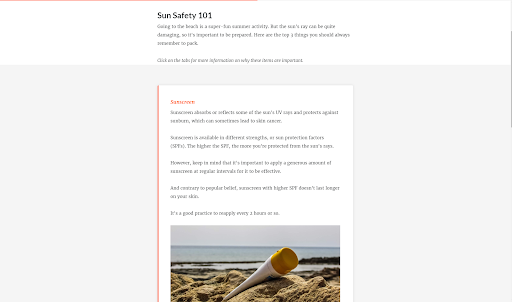
タイムラインブロックだからといって、他の目的に使えないわけではありません。イメージを膨らませ、創造的になりましょう!
オプション6:フラッシュカードブロック
学習者を能動的に自分のペースで学習できるようにするもう1つの方法は、フラッシュカードブロックを使うことです。フラッシュカードは裏面にも情報を入れることができ、カードをクリックすると表示を切り替えられます。フラッシュカードを使ったバージョンでコンテンツがどのように表示されるかを体験してください。

今回はスタックタイプのフラッシュカードを使ってみましたが、フラッシュカードが複数並んで表示されるグリッドタイプも選択できます!
オプション7:ナレッジチェックブロック
最後にナレッジチェックブロックを使った最後のオプションを見てみましょう。

質問を投げかけることは、受講者に考えさせるための優れた方法です。受講者が答えを知っているなら素晴らしいことですし、そうでない場合でもフィードバックで多くの情報を提供することができます。また、択一選択型、複数選択型、記入型、マッチング型の質問をコースに含めることもできます。
まとめ
Rise360ブロックを使用できる優れたオプションがたくさんあります。様々なオプションを試して、どのブロックタイプがコンテンツに最適かを確認してください。正解も不正解もありません。あなたの学習目標に依存します。また、Rise 360でのコンテンツ作成スピードはとても速いので、少し実験的になる余裕もできるかと思います。ですので、創造的になり、楽しんで色々お試しください。
Rise 360でコンテンツを表示するためのクリエイティブな方法について、さらにアイデアをお探しですか?これらの記事をチェックしてください。
Rise 360をお試しになりたい方は60日間の無料トライアルがございますので是非お試しください!
株式会社ディーシェは日本におけるArticulate製品の販売代理店です



コメント